 Udskriv hjem / rapporter / forældet: Neddemall …
Udskriv hjem / rapporter / forældet: Neddemall … forældet: Hent formularfiler
sidste opdatering: 25.februar 2020
denne vejledning er forældet: forfatteren af Nedthemall kæmper med implementeringen af internettet. Så denne udvidelse er ikke tilgængelig i brand.
denne metode er beregnet til dem, der har nogle problemer med at bruge vores filoverførselsapp til at hente filoverførsler i formularen på en gang.
nedthemall udvidelse er kun tilgængelig for
1. Hentning og installation af udvidelsen.
a. Få adgang til linket ovenfor, og klik derefter på knappen “Tilføj til Firefoks”


c. nu skal du genstarte firefoks for at afslutte installationsprocessen.
d. Udvidelsen er nu installeret i brand. Du kan se det ved at klikke på “Addons” fra indstillingsruden:
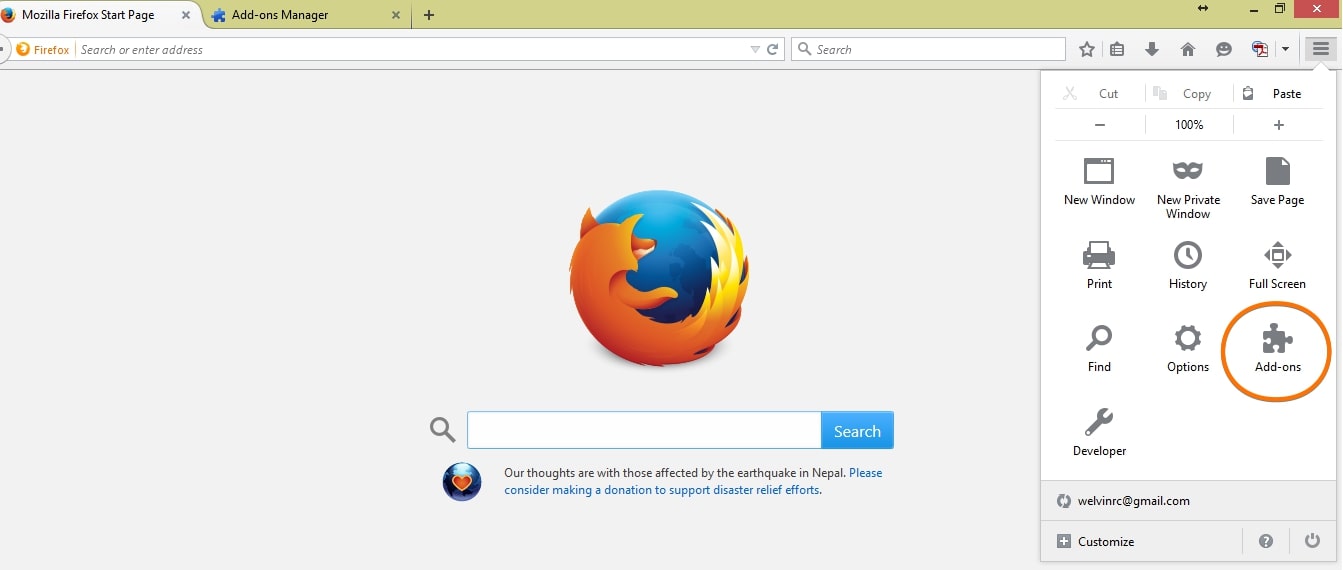
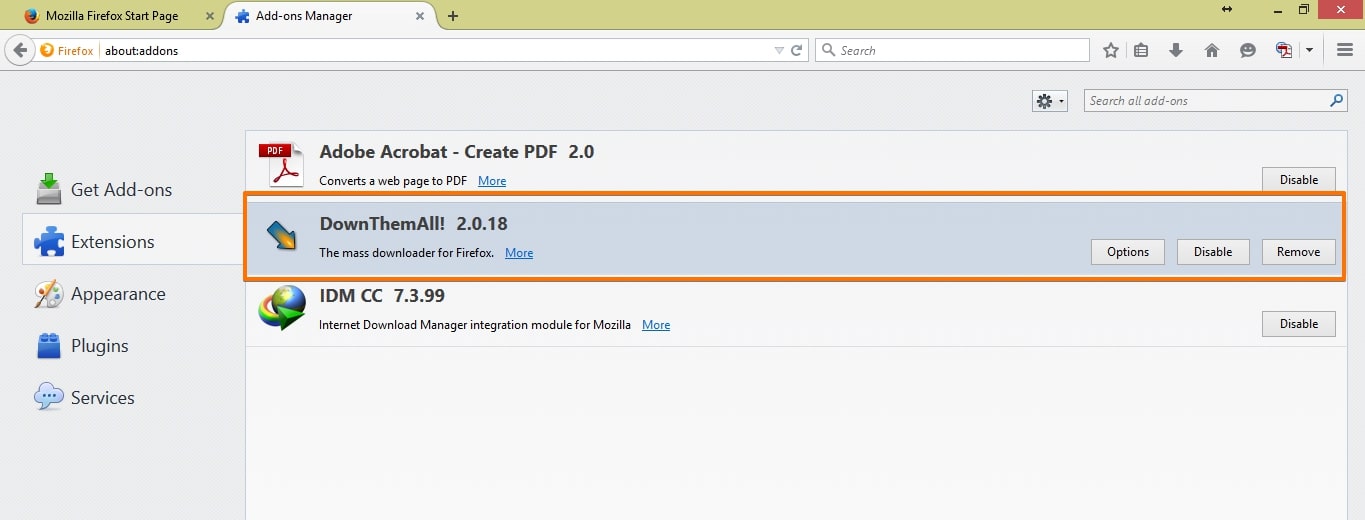
2. Hent alle links til at hente formularen fil uploads
a. gå til mine formularer side
b. Vælg den formular, du vil hente sin fil uploads. Klik på knappen “Rapporter” og derefter på knappen “Tilføj Ny rapport”:

C. Vælg rapport “og klik på knappen ‘næste’
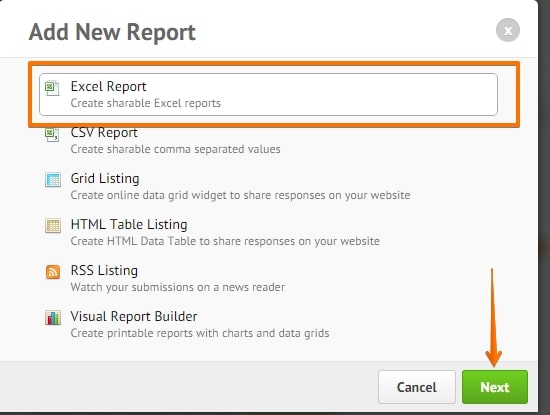
d. i det næste trin skal du fjerne markeringen i resten af felterne og sørge for kun at vælge filoverførselsfeltet. Eksempel:

e. du skal åbne Rapportlinket for at hente filen:

f. åbn den hentede fil, og gem den derefter tilbage som en hjemmeside.
Klik på filen> Gem som> Vælg “hjemmeside (.htm,.html) “fra’ Gem som Type ‘rulleindstillinger

vi har nu linkene. Lad os gå videre til det sidste trin.
3. Henter filerne
a. Åbn HTML-filversionen af filen. Du kan trække HTML-filen til Firefoks eller blot åbne den via genvejsmenuen

b. nu skal du blot højreklikke på HTML-siden og klikke på ” Neddemå!…”option

c. i det næste vindue har du mulighed for at ændre følgende:
-Hent placering
-filnavn
i Filtrene skal du kontrollere “alle filer” for at vælge alle filtyper på siden.
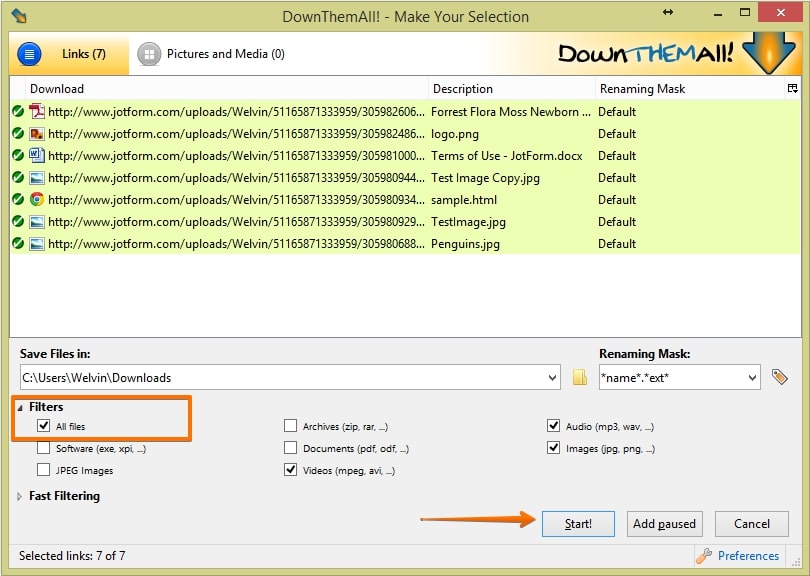
Klik på knappen “Start” starter overførselsprocessen. Vent, indtil alt er gjort, og det er alt. Du vil se en komplet dialog i det næste vindue.

hvis du nogle problemer henter filerne eller når du følger denne vejledning, så lad os vide i kommentarfeltet nedenfor eller blot oprette en ny tråd til vores support forum.